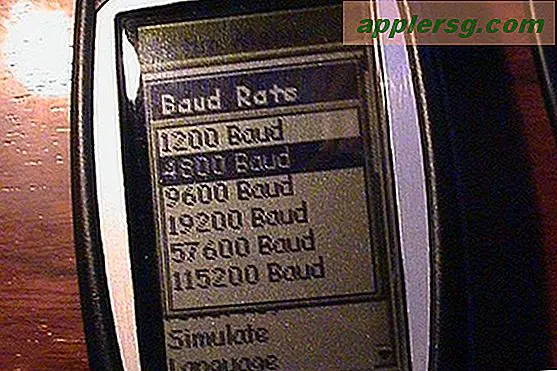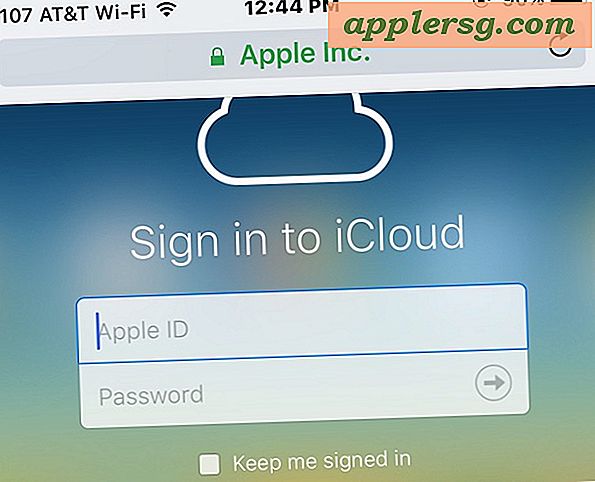Ziehen oder Einfügen Link im Safari-Download-Fenster zum sofortigen Herunterladen auf Mac

Wussten Sie, dass Sie eine Datei herunterladen können, anstatt sie in Safari auf dem Mac zu öffnen, indem Sie einfach einen Link auf das Fenster "Downloads" von Safari ziehen? Und wussten Sie, dass Sie auch einen Download in Safari auf Mac starten können, indem Sie eine kopierte Download-URL in das Safari-Download-Fenster einfügen?
Diese Kombination von Download-Tipps sind wenig bekannte Tricks, aber sie sind sehr nützlich, insbesondere wenn Sie einen direkten Download-Link in Ihrer Zwischenablage oder eine URL an anderer Stelle oder einen Link als Lesezeichen oder sogar als Link von einem anderen gespeichert haben Website.
So starten Sie einen Safari-Download mit URL Einfügen oder Ziehen in Mac OS
So funktioniert dieser großartige Trick: Eine Variante verwendet einfaches Ziehen und Ablegen, die andere verwendet einfache Befehle zum Kopieren und Einfügen:
- Lassen Sie einen Datei-Download-Link entweder in Ihre Mac-Zwischenablage kopieren oder einen Download-Link, den Sie ziehen können (von einer anderen Webseite oder anderswo)
- Öffnen Sie das Safari-Fenster "Downloads" aus dem Dropdown-Menü "Fenster" oder drücken Sie die Tastenkombination Befehl + Wahl + L
- Ziehen Sie nun den Download-Link in das Mac Safari-Download-Fenster und legen Sie das Safari-Download-Fenster auf das vorderste Fenster und verwenden Sie dann den Befehl "Einfügen", um den Download sofort zu starten
Das ist richtig, Sie können einen kopierten Link einfach in das Safari-Download-Fenster ziehen oder einfügen und Sie können sofort herunterladen, was auch immer die verknüpfte oder gezogene URL ist, anstatt sie auf eine neue Seite zu laden.
Denken Sie daran, dass Sie über das Menü Fenster auf das Fenster Downloads zugreifen können oder indem Sie in der Safari-App Option + Befehl + L drücken

Und ein Bonus-Tipp für schnelle Safari-Downloads! Sie können den Download einer Datei auch starten, indem Sie beim Klicken auf eine URL in Safari die Optionstaste gedrückt halten, wodurch der Ziellink oder die Zieldatei ebenfalls heruntergeladen wird.
Probieren Sie es selbst aus, Sie können jede Datei auf diese Weise herunterladen; Sie können Links, Bilder, MP3-Dateien, ZIP-Dateien, Filme und alles andere aus dem Internet in das Download-Fenster ziehen und sofort auf den Mac herunterladen.
Wenn Sie also nicht wissen, dass Sie einen Download starten können, indem Sie einfach in Safari ziehen und ablegen oder einen kopierten Link einfügen, wissen Sie jetzt Bescheid!